Um álbum de fotografias PowerPoint é uma apresentação que pode criar para apresentar as suas fotografias pessoais ou empresariais. Pode transferir Modelos de Álbum de Fotografias do PowerPoint a partir de Office.com ou pode criar os seus próprios modelos.
Um álbum de fotografias PowerPoint é uma apresentação que pode criar para apresentar as suas fotografias pessoais ou empresariais. Se quiser criar o seu álbum de fotografias a partir de um modelo pré-criado, pode procurar um na caixa de pesquisa com o nome Procurar modelos e temas online e escolher o que quiser.
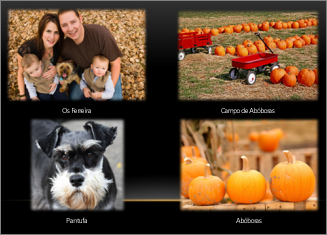
Figura: Álbum de fotografias de exemplo com 4 fotografias num diapositivo
Começar a criar o álbum de fotografias adicionando imagens
-
Aceda a Inserir, clique na seta em Álbum de Fotografias e, em seguida, em Novo Álbum de Fotografias.
-
Na caixa de diálogo Álbum de Fotografias, em Inserir imagem a partir de, clique em Ficheiro/Disco.
-
Na caixa de diálogo Inserir Novas Imagens, localize e clique na pasta que contém a imagem que pretende inserir e, em seguida, clique em Inserir.
-
Se pretender alterar a ordem pela qual as imagens são apresentadas, em Imagens no álbum, clique no nome do ficheiro da imagem que pretende mover e, em seguida, utilize os botões de seta para o mover para cima ou para baixo na lista.
-
Na caixa de diálogo Álbum de Fotografias, clique em Criar.
Mais coisas que pode fazer com álbuns de fotografias
Selecione um título abaixo para o abrir e ver as instruções detalhadas.
Quando as legendas são adicionadas, é escrito texto que descreve cada uma das imagens do álbum de fotografias.
-
Abra a apresentação do álbum de fotografias.
-
No separador Inserir , no grupo Imagens (Ilustrações no PowerPoint 2007 ), clique na seta em Álbum de Fotografias e, em seguida, clique em Editar Álbum de Fotografias.
-
Em Opções de Imagem, selecione a caixa de verificação Legendas abaixo de TODAS as imagens .
Se a caixa de verificação Legendas abaixo de TODAS as imagens estiver desativada ou indisponível, primeiro tem de especificar uma esquema para as imagens no álbum de fotografias.
Para especificar um esquema para as suas imagens, em Esquema do Álbum, na lista Esquema de imagem, selecione o esquema pretendido.
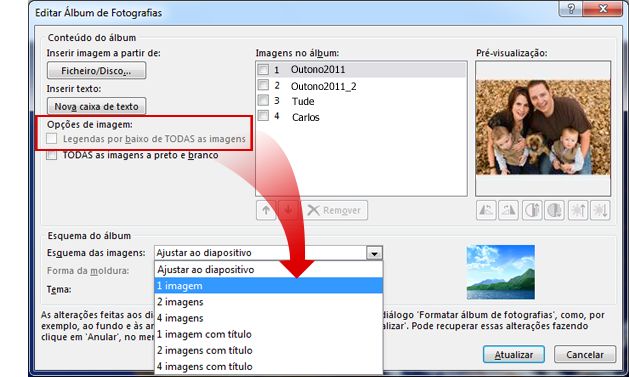
-
Clique em Atualizar.
Por predefinição, PowerPoint utiliza o nome do ficheiro de imagem como um marcador de posição para o texto legenda.
-
Na vista Normal, clique no marcador de posição de texto legenda e, em seguida, escreva um legenda que descreva a imagem.
-
No separador Inserir, no grupo Imagens, clique na seta em Álbum de fotografias e, em seguida, clique em Editar Álbum de Fotografias.
-
Na caixa de diálogo Editar Álbum de Fotografias, siga um dos seguintes passos:
-
Para apresentar todas as imagens num álbum de fotografias a preto e branco, em Opções de Imagem, selecione a caixa de verificação TODAS as imagens a preto e branco.
-
Para alterar o esquema das suas imagens, em Esquema do Álbum, na lista Esquema das imagens, selecione o esquema pretendido.
-
Para emoldurar as imagens, em Esquema do Álbum, na lista Forma da moldura, selecione uma forma de moldura que fique bem em todas as imagens do álbum de fotografias.
-
Para selecionar um tema para o álbum de fotografias, em Esquema do Álbum, junto a Tema, clique em Procurar e, em seguida, na caixa de diálogo Escolher Tema, localize o tema que pretende utilizar.
-
-
Para rodar, aumentar ou diminuir a luminosidade ou para aumentar ou diminuir o contraste de uma imagem, na lista Imagens no álbum, clique na imagem que pretende e faça o seguinte:
-
Para rodar uma imagem no sentido dos ponteiros do relógio, clique em

-
Para rodar uma imagem no sentido contrário ao dos ponteiros do relógio, clique em

-
Para aumentar o contraste, clique em

-
Para diminuir o contraste, clique em

-
Para aumentar a luminosidade, clique em

-
Para diminuir a luminosidade, clique em

-
Existem algumas formas diferentes de partilhar o seu álbum de fotografias com outras pessoas.
-
Clique em Inserir > Álbum de Fotografias > Editar Álbum de Fotografias.
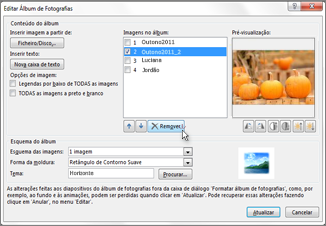
-
Em Imagens no álbum, selecione a imagem e, em seguida, clique em Remover.










